Un APK (Android Package Kit) es el formato de archivo de las aplicaciones que se utilizan en los dispositivos Android. Después de crear la aplicación requerida, debe compilarla en formato APK para cargarla en Google Play. Existen dos métodos a través de los cuales se generan los archivos APK para una aplicación.
Primero están los archivos APK de depuración que se generan solo con fines de prueba. Se ejecutarán en su dispositivo Android. Sin embargo, no pueden cargarse en Google Play Store ni ponerse a disposición del público. Pero estos archivos APK también se pueden distribuir personalmente a otros usuarios de Android para que los instalen en sus dispositivos. Los usuarios de Android pueden otorgar permiso a sus dispositivos para instalar aplicaciones desconocidas si desean acceder a los archivos APK de otra fuente e instalarlos directamente.
En segundo lugar, están los archivos APK firmados que son útiles cuando la aplicación ya se ha probado y está lista para cargarse en Google Play Store y lanzarse al público. El APK firmado está protegido por una credencial KeyStore creada por el desarrollador e incluye una contraseña por motivos de seguridad.
Generación de un archivo APK de depuración
Paso 1: después de compilar un proyecto/aplicación que desee importar a un archivo APK, vaya a Generar > Generar paquete(s)/APK(s) > Generar APK(s) desde el menú de la barra de herramientas.
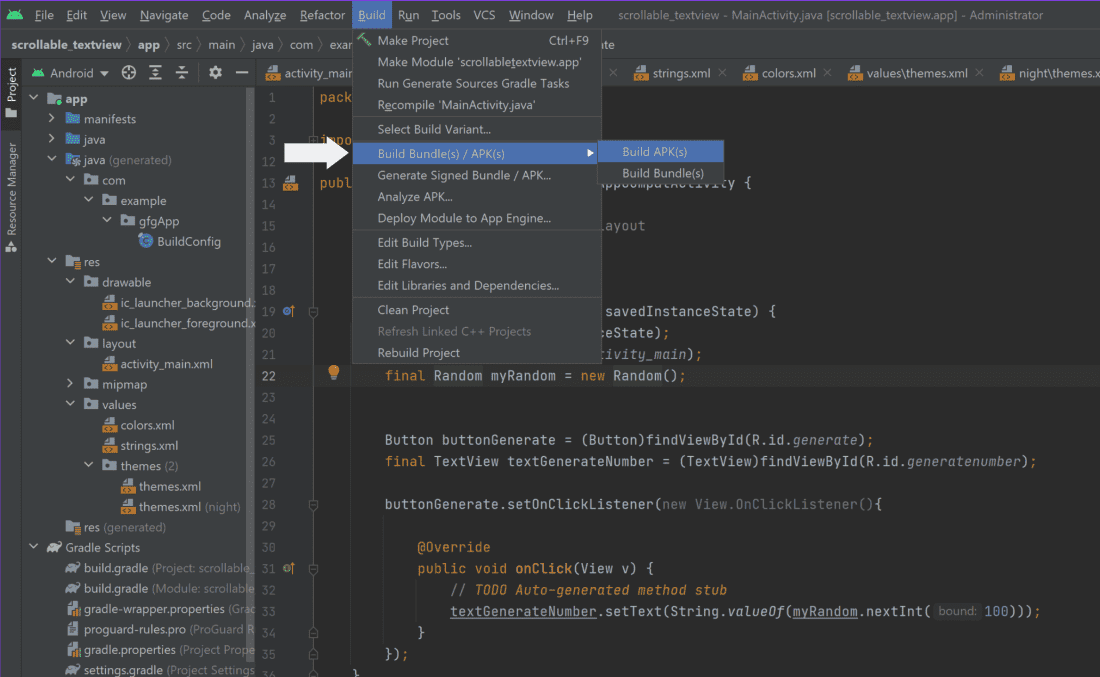
Producción:
Android Studio tardará unos minutos en generar el archivo APK. Una vez que se complete la compilación del archivo APK, recibirá una notificación en la esquina inferior derecha de su pantalla. Seleccione Localizar y encontrará la ubicación del archivo APK. Si pierde la notificación, aún puede encontrar el archivo APK dentro de la carpeta del proyecto: app/build/outputs/apk/debug. El archivo por defecto se llama app-debug.apk.

Generación de un archivo APK firmado
Paso 1: inicie sesión en su cuenta de Google como se muestra a continuación. Si ya ha iniciado sesión, vaya al siguiente paso.
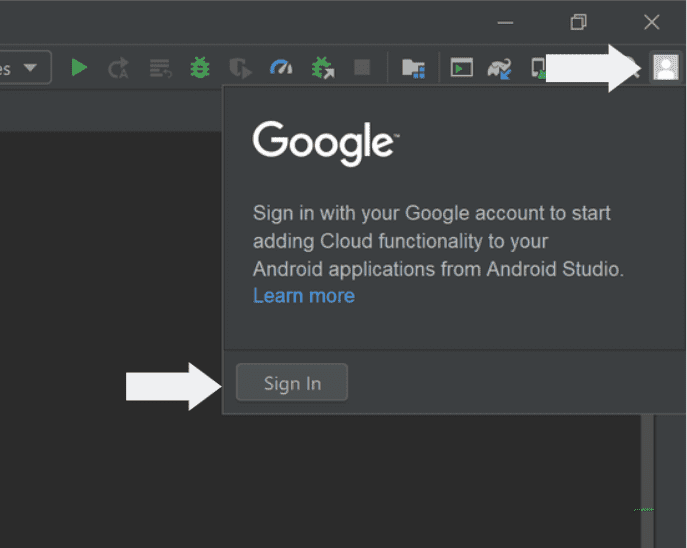
Paso 2: Desde la barra de herramientas, haga clic en la opción ‘Crear’ y seleccione ‘Generar paquete firmado/APK…’ como se muestra en la imagen a continuación.

Paso 3: Ahora, en la ventana emergente que aparece, seleccione ‘APK’ en el botón de opción como se muestra en la imagen a continuación. Luego, haga clic en el botón ‘Siguiente’.

Paso 4: ahora cree una nueva credencial de KeyStore para su aplicación haciendo clic en «Crear nuevo».
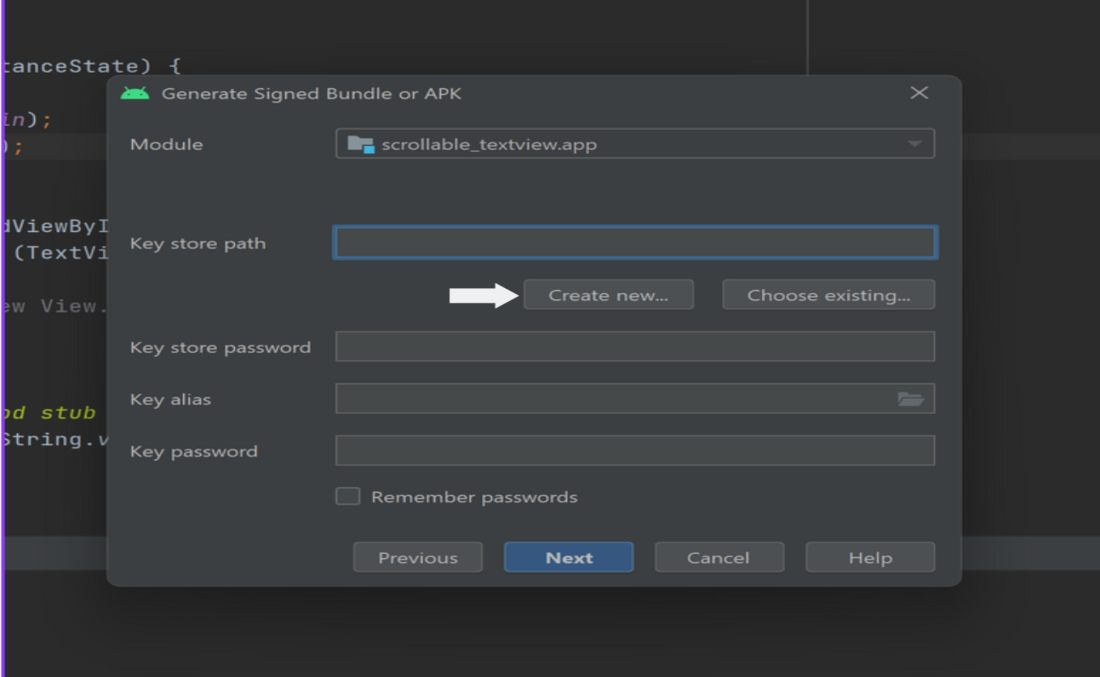
Paso 5: en ‘Nueva tienda de claves’, explore una ‘Ruta de la tienda de claves’ haciendo clic en el icono Carpeta como se muestra. Luego, proporcione una ‘Contraseña’ y ‘Confirmar’ la contraseña. Ahora, en la sección ‘Clave’, proporcione un ‘Alias:’ o vaya con el ya proporcionado. Después de eso, ingrese una ‘Contraseña’ y ‘Confirmar’ la contraseña. Después de eso, puede pasar a la sección ‘Certificado’. aquí, proporcione su ‘Nombre y Apellido’. Ingrese los detalles de su dirección. Una vez que haya proporcionado los detalles requeridos, haga clic en ‘Aceptar’.

Paso 6: Verá la ruta de su KeyStore con la contraseña que proporcionó. Haga clic en siguiente.
Paso 7: en la ventana emergente, seleccione Liberar y finalice el proceso haciendo clic en Finalizar como se muestra a continuación.

Producción:
Android Studio tardará unos minutos en generar el archivo APK. Una vez que se complete la compilación del archivo APK, recibirá una notificación en la esquina inferior derecha de su pantalla. Seleccione Localizar y encontrará la ubicación del archivo APK. El archivo APK firmado se denomina de forma predeterminada app-release.apk. Lo encontrará en la carpeta del proyecto en el directorio app/release.

Publicación traducida automáticamente
Artículo escrito por bhumikachopra3 y traducido por Barcelona Geeks. The original can be accessed here. Licence: CCBY-SA